Windows10系统如何运行Linux?现在使用Windows10系统的人越来越多了,Win10 2004版本也即将发布更新。大家都知道Win10 2004版本引入新功能,适用于Linux 2的Windows子系统(WSL 2)。就是允许Windows10系统运行Linux,但是很多朋友不知道该如何操作?接下来小编就来向大家简单的介绍一下Win10系统运行Linux的具体方法,希望大家会喜欢。
如何在Windows 10 2004上安装WSL2
Windows 10内置了适用于Linux 2的Windows子系统,但是需要遵循一些步骤才能开始使用它,包括启用WSL1虚拟机平台、转换现有发行版以及将WSL2设置为将来安装Linux发行版的新默认设置。
启用Linux 1 Windows子系统
如果尚未在Windows 10上使用Linux,则必须通过以下步骤启用Linux 1的Windows子系统。
1.打开开始。
2.搜索“打开或关闭Windows功能”,然后单击最上面的搜索结果,打开“启用或关闭Windows功能”窗口。
3.选中“适用于Linux的Windows子系统”选项。
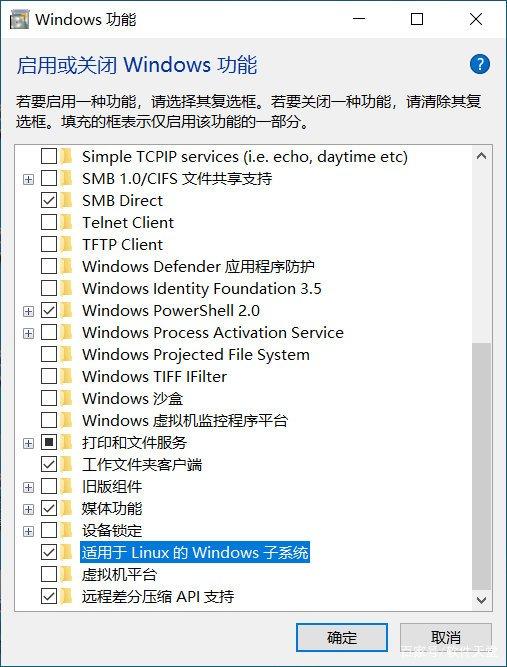
4.单击确定按钮。
5.单击重新启动按钮。
完成这些步骤后,需要启用虚拟机平台功能。根据微软的说法,这是一个可选步骤,但是如果未启用虚拟化功能,就无法使用新架构。
启用“虚拟机平台”
要在Windows 10上启用虚拟机平台,请使用以下步骤:
提示:电脑主板和处理器必须支持虚拟化,并且必须在BIOS/UEFI上启用该功能。
1.打开开始。
2.搜索PowerShell,右键单击顶部搜索结果,然后选择“以管理员身份运行”选项。
3.键入以下命令以启用虚拟机平台功能,然后按Enter:
Enable-WindowsOptionalFeature -Online -FeatureName VirtualMachinePlatform
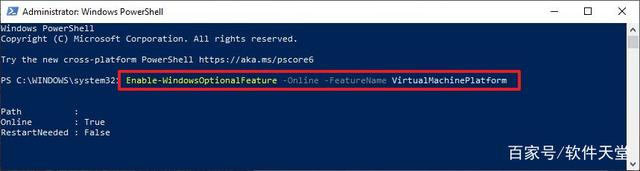
4.重启电脑。
完成这些步骤后,可以将Linux 2的Windows子系统设置为新的默认架构,并转换现有发行版。
启用Linux 2 Windows子系统
要开始使用WSL 2或将WSL 1发行版转换为WSL 2,请执行以下操作:
1.下载WSL 2内核更新(必需)。
2.双击wsl_update_x64.msi文件并应用更新。
3.打开开始。
4.搜索PowerShell,右键单击顶部结果,然后选择“以管理员身份运行”选项。
5.键入以下命令,使Linux 2的Windows子系统成为你安装的新发行版的默认架构,然后按Enter:
wsl --set-default-version 2
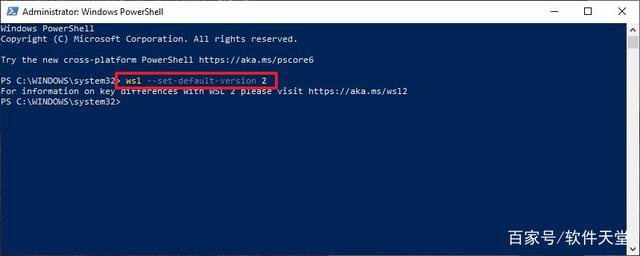
6.键入以下命令,将发行版从WSL 1转换为WSL 2,然后按Enter:
wsl --set-version Ubuntu 2
在命令中,确保将Ubuntu更改为要转换的发行版的名称。如果你知道名称,则可以使用wsl -l -v命令。
完成这些步骤后,你的电脑将开始使用新版本的Windows Subsystem for Linux作为默认架构。
验证发行平台
要确认发行版使用的是Linux 2的Windows子系统,请使用以下操作:
1.打开开始。
2.搜索PowerShell,右键单击顶部结果,然后选择“以管理员身份运行”选项。
3.输入以下命令以验证发行版的版本,然后按Enter键:
wsl --list --verbose
4.确认发行版的版本设置为2。
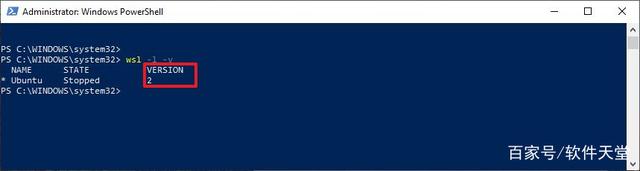
完成这些步骤后,你就知道该过程是否已成功完成,或者是否需要对任何步骤进行故障排除。
以上介绍的内容就是关于Windows10系统运行Linux的具体操作方法,不知道大家学会了没有,如果你也遇到了这样的问题的话可以按照小编的方法自己尝试一下,希望可以帮助大家解决问题,谢谢!!!想要了解更多的Windows10技巧请关注Win10镜像官网~~~~





















 826
826











 被折叠的 条评论
为什么被折叠?
被折叠的 条评论
为什么被折叠?








